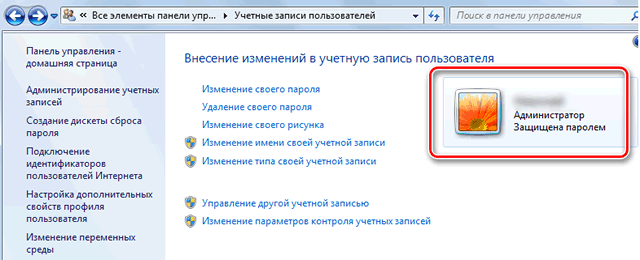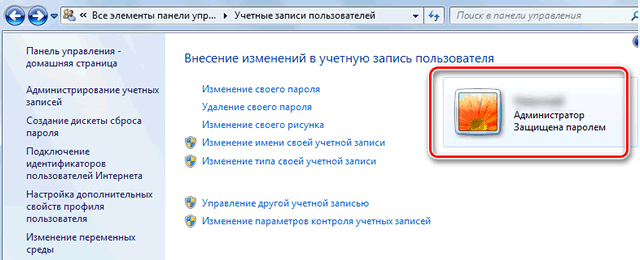- Определение типа учетной записи пользователя в Windows
- Обзор
- Дополнительные сведения
- Для Windows 7
- Для Windows Vista
- Для Windows XP
- Для в Windows нужно создавать отдельные учетные записи пользователей
- Что такое профили пользователей Windows
- Группы и пользователи Windows
- Учетные записи пользователей в Windows 7
- Что такое учётная запись Windows 7
- Типы учётных записей
- Создание учётных записей и управление ими
- Удаление учётных записей
- Управление учётными записями в оснастке локальных групп и пользователей
Определение типа учетной записи пользователя в Windows
Обзор
Эта статья поможет определить, является ли текущая учетная запись Windows настроен как обычного пользователя или учетной записи администратора.
Дополнительные сведения
В операционных системах Windows тип учетной записи пользователя определяет, какие задачи вы можете выполнять на компьютере, в некоторых случаях может потребоваться права администратора для выполнения некоторых задач или использования некоторых приложений. Ниже описаны три типа учетных записей на компьютере с системой Windows и затем тип счета помогает определить пользователя.
Учетные записи обычных пользователей предназначены для повседневной работы.
Учетные записи администратора предоставляют полный контроль над компьютером и должна использоваться только при необходимости.
Учетные записи гостя предназначены главным образом для лиц, которые должны временного использования компьютера.
Примечание. Если ваша учетная запись является учетной записью домена используется несколько типов дополнительной учетной записи. Обратитесь к сетевому администратору для изменения ваших прав может потребоваться.
Для определения текущего типа учетной записи пользователя, выполните следующие действия для используемой версии Windows.
Для Windows 7
Чтобы определить тип учетной записи пользователя в Windows 7, выполните следующие действия.
Нажмите кнопку Пуски введите в поле поиска Учетные записи пользователей
Щелкните Учетные записи пользователей из списка результатов (откроется окно учетных записей пользователей)
Тип учетной записи пользователя отображается рядом с рисунка учетной записи пользователя
Примечание: Если вы требуется управление учетными записями пользователей в появившемся окне нажмите кнопку Учетная запись домена. Тип учетной записи пользователя будут перечислены в столбце группа.
Выполнение некоторых задач в Windows требуются права администратора, чтобы изменить тип учетной записи пользователя, щелкните следующую ссылку и выполните действия, описанные в этой статье:
Для Windows Vista
Чтобы определить тип учетной записи пользователя в Windows Vista, выполните следующие действия.
Нажмите кнопку Пуски введите в поле поиска Учетные записи пользователей
Щелкните Учетные записи пользователей из списка результатов (откроется окно учетных записей пользователей)
Тип учетной записи пользователя отображается рядом с рисунка учетной записи пользователя
Примечание: Если вы требуется управление учетными записями пользователей в появившемся окне нажмите кнопку Учетная запись домена. Тип учетной записи пользователя будут перечислены в столбце группа.
Выполнение некоторых задач в Windows требуются права администратора, чтобы изменить тип учетной записи пользователя, щелкните следующую ссылку и выполните действия, описанные в этой статье:
Для Windows XP
Чтобы определить тип учетной записи пользователя в Windows XP, выполните следующие действия.
Нажмите кнопку Пуск, Панель управления и щелкните Учетные записи пользователей
Тип учетной записи пользователя отображается рядом с рисунка учетной записи пользователя
Выполнение некоторых задач в Windows требуются права администратора, чтобы изменить тип учетной записи пользователя, щелкните следующую ссылку и выполните действия, описанные в этой статье:
Для в Windows нужно создавать отдельные учетные записи пользователей
Учетная запись пользователя – это собрание информации, которое Windows использует для определения, к каким файлам и папкам имеет доступ пользователь и какие изменения на компьютере он может осуществлять. Также в нем хранятся личные настройки, например фон рабочего стола или заставка.
Каждый пользователь получает доступ к учетной записи с помощью имени пользователя и пароля.
Существуют три типа учетных записей. Эти типы отличаются уровнем контроля над компьютером, который предоставляется пользователю:
- стандартные учетные записи предназначены для ежедневного пользования компьютером;
- учетные записи администратора предоставляют полный контроль над компьютером, их следует использовать только в случае необходимости;
- учетные записи гостя предназначены для пользователей, которым предоставляется временный доступ к компьютеру.
Что такое профили пользователей Windows
Профиль – это собрание личных настроек, определяющих оформление и настройки компьютера. Профиль состоит из настроек фона рабочего стола, заставки, указателя, звука и других средств. Профили пользователей с личными настройками активируются при каждом входе в систему Windows.
Профиль отличается от учетной записи пользователя, которая используется для входа в Windows. С каждой учетной записью связан по крайней мере один профиль.
Группы и пользователи Windows
В операционной системе Windows XP на одном и том же компьютере могут работать разные пользователи, каждый под своим именем. При входе в ОС запрашиваются имя и пароль, на основе которых происходит аутентификация пользователя.
Windows XP использует три типа учетных записей пользователей:
Локальные учетные записи для регистрации пользователей локального компьютера. База локальных учетных записей хранится на каждом компьютере своя, и содержит информацию о пользователях только данного компьютера. Создаются учетные записи администратором этого компьютера.
Встроенные учетные записи пользователей создаются автоматически при установке Windows XP. Встроенных учетных записей две — Администратор и Гость. Встроенные учетные записи хранятся в той же базе, что и локальные учетные записи.
Учетные записи пользователей домена хранятся на выделенном сервере и содержат данные о пользователях локальной сети.
Локальная учетная запись — это учетная запись, которой могут быть предоставлены разрешения и права на вашем компьютере. Для удобства управления локальными пользователями, их можно объединять в группы и управлять группами, чтобы не устанавливать одни и те же настройки для каждого пользователя в отдельности. Ограничения, установленные для группы, распространяются на всех пользователей этой группы.
Домен или глобальные пользователи и группы управляются сетевым администратором. Имеется возможность добавить локальных пользователей, глобальных пользователей и глобальные группы в локальные группы. Однако невозможно добавить локальных пользователей и локальные группы в глобальные группы.
Пользователи и группы важны для безопасности Windows XP поскольку позволяют ограничить возможность пользователей и групп выполнять определенные действия путем назначения им прав и разрешений. Право дает возможность пользователю выполнять на компьютере определенные действия, такие как архивирование файлов и папок или завершение работы компьютера. Разрешение представляет собой правило, связанное с объектом (например, файлом, папкой или принтером), которое определяет, каким пользователям и какого типа доступ к объекту разрешен.
Операционная система содержит несколько встроенных учетных записей пользователей и групп, которые не могут быть удалены:
Учетная запись администратора
Учетная запись пользователя с именем «Администратор» используется при первой установке рабочей станции или рядового сервера. Она позволяет выполнять необходимые действия до того, как пользователь создаст свою собственную учетную запись. ЕЕ нельзя удалить, отключить или вывести из группы администраторов, что исключает возможность случайной потери доступа к компьютеру после уничтожения всех учетных записей администраторов. Это свойство отличает пользователя «Администратор» от остальных членов локальной группы «Администраторы».
Учетная запись гостя
Учетная запись гостя предназначена для тех, кто не имеет реальной учетной записи на компьютере. Если учетная запись пользователя отключена (но не удалена), он также может воспользоваться учетной записью «Гость». Учетная запись гостя не требует пароля. По умолчанию она отключена, но ее можно включить. Учетной записи пользователя «Гость», как и любой другой учетной записи, можно предоставлять права и разрешения на доступ к объектам.
К стандартным группам Windows XP относятся следующие группы:
Администраторы. Пользователи, входящие в группу «Администраторы», имеют полный доступ на управление компьютером. Это единственная встроенная группа, которой автоматически предоставляются все встроенные права и возможности в системе. По умолчанию туда входит учетная запись «Администратор».
Администраторы — членство в этой группе по умолчанию предоставляет самый широкий набор разрешений и возможность изменять собственные разрешения.. Работа в Windows XP в качестве администратора делает систему уязвимой для троянских коней и других программ, угрожающих безопасности.
Операторы архива. Члены группы «Операторы архива» могут архивировать и восстанавливать файлы на компьютере, независимо от всех разрешений, которыми защищены эти файлы, входить на компьютер и выключать его, но не могут изменять параметры безопасности.
Опытные пользователи.Члены группы опытных пользователей могут:создавать учетные записи пользователей, изменять и удалять только созданные ими учетные записи, создавать локальные группы и удалять пользователей из локальных групп, которые они создали. удалять пользователей из групп «Опытные пользователи», «Пользователи» и «Гости». Они не могут: изменять группы «Администраторы» и «Операторы архива»,являться владельцами файлов, выполнять архивирование и восстановление каталогов,загружать и выгружать драйверы устройств или управлять журналами безопасности и аудита.
Пользователи.Члены группы пользователей могут выполнять запуск приложений, использование локальных и сетевых принтеров, завершение работы и блокировка рабочих станций, создавать локальные группы, но изменять могут только те, которые они создали. Они не могут организовывать общий доступ к каталогам или создавать локальные принтеры. «Пользователи» предоставляет самую безопасную среду для выполнения программ.
Гости. Группа «Гости» позволяет случайным или разовым пользователям войти в систему со встроенной учетной записью гостя рабочей станции и получить ограниченные возможности. Члены группы «Гости» могут только прекратить работу компьютера.
Управление учетными записями пользователей и группами осуществляется пользователями, входящими в группу Администраторы.
Учетные записи пользователей в Windows 7
Один из базовых аспектов работы на Windows-компьютере – использование учётных записей. Как минимум одна таковая должна быть, чтобы система в принципе могла у нас нормально функционировать. Их число больше одной на компьютере, если к нему имеют доступ несколько людей, позволяет удобно разграничить личное виртуальное пространство каждого из них. А наличие для различного типа учёток различных прав позволяет установить контроль одних пользователей над другими – более опытных над менее опытными, родителей над детьми, владельцев компьютера над теми, кому просто разрешено им пользоваться, IT — представителей работодателя над наёмным персоналом. Ниже мы рассмотрим с вами работу с учётными записями в Windows 7.
Что такое учётная запись Windows 7
Учётная запись – это у нас своего рода надстройка поверх системного ядра, которая персонализирована определенным образом под пользователя. Это профиль, личное виртуальное пространство, в котором у него может быть своё оформление рабочего стола, системного интерфейса, экранной заставки и прочие профильные настройки, у него могут храниться свои какие-либо файлы. У пользователя может быть установлен свой отдельный софт, а тот софт, что устанавливается для всех пользователей, может быть настроен для каждого из них, конкретно под его индивидуальные потребности. Учётная запись пользователя, будучи уже его личным виртуальным пространством, может быть запаролена и тем самым защищена от доступа других людей, у которых также есть доступ к компьютеру.
Первичная учётная запись создаётся при установке Windows 7, и создаётся она для главного пользователя. В дальнейшем каждый из пользователей компьютера может создать свою личную учётку. И каждый такой вот пользователь будет иметь доступ к своему личному виртуальному пространству на экране блокировки Windows 7.
Имя пользователя учётной записи будет отображается в меню «Пуск».
На диске С в системе создаётся профиль пользователя – папка с комплектом разных подпапок, где хранятся его личные данные. Часть из этих данных скрыта, это данные, которые необходимы для профильной работы Windows 7 и установленных сторонних программ. А часть открыта и доступна для использования – это тематические папки для хранения разнообразных данных пользователя типа видео, аудио, изображений, документов, контактов и прочих файлов.
Если учётная запись запаролена, тогда к папкам профиля пользователя не смогут получить доступ другие пользователи системы через свои учётные записи.
Все учётные записи в среде Windows 7 только локальные, они единожды создаются на компьютере и могут быть использованы только на нём. Тогда как в Windows 8.1 и Windows 10 они могут быть как локальными, так и подвязанными к интернет-аккаунту Microsoft, который обеспечивает больший уровень защиты и открывает возможность для синхронизации отдельных профильных данных, что очень удобно при переходе на другой компьютер или переустановке Windows.
Типы учётных записей
Учётные записи Windows 7 могут быть трёх типов, определяющих уровень доступа к системным возможностям.
- Администратор – это пользователь со всеми возможными правами, он может вносить любой значимости системные настройки и контролировать работу других пользователей. Первая учётная запись, та, что создаётся в процессе установки Windows 7 – с правами администратора.
- Обычный (стандартный) пользователь – это тип учётки уже с ограниченными возможностями, такие пользователи не могут запускать любой системный функционал и сторонние программы, которые требуют прав администратора.
К системному функционалу относятся утилиты, которые вносят важные изменения, а также настройки в панели управления, которые отмечены значком доступа только с правами администратора.
В обычных учётках пользователи могут проделывать операции, которые требуют прав администратора, но только при условии ввода пароля от любой из учётных записей администратора, имеющихся на компьютере.
- Гость – это тип учётной записи для временного доступа к компьютеру. Это по сути такая же учётка, как и у обычного пользователя, но только обезличенная, предназначается для разовой работы на компьютере разных людей.
Создание учётных записей и управление ими
Если нам нужно создать отдельную учётку для другого пользователя, отправляемся в панель управления. Здесь есть целый раздел по работе с учётными записями, где мы можем проводить те или иные манипуляции с ними. Заходим в этот раздел.
И нажимаем «Добавление и удаление учётных записей пользователей».
Далее мы можем включить учётку гостя, если нужно обеспечить отдельную среду для работы непостоянных пользователей. Если на компьютере постоянно будет работать какой-то один конкретный человек, нажимаем «Создание учётной записи».
Указываем имя пользователя и выбираем тип учётной записи – будет это обычная или с правами администратора. Нажимаем кнопку создания внизу окна.
Учётная запись создана, нажимаем на неё.
И вот здесь можем проводить с ней разного рода манипуляции – менять имя, менять тип, назначать пароль, менять аватарку, настраивать родительский контроль. Ну а за ненадобностью можем и удалить.
После создания учётки мы выходим из системы или просто меняем пользователя.
И заходим в созданную учётную запись. При первом входе в неё нужно будет немного подождать, пока система сформирует отдельный пользовательский профиль.
Удаление учётных записей
Если учётка больше не нужна, чтобы её удалить, заходим в раздел панели управления «Учётные записи пользователей», выбираем пункт «Добавление и удаление учётных записей пользователей», указываем удаляемого пользователя и выбираем операцию удаления. При этом система предложит нам два варианта удаления – с сохранением файлов удаляемого пользователя и просто удаление без сохранения.
Если в профиле пользователя есть ценные личные файлы, можно выбрать вариант с их сохранением. Тогда после удаления учётки в оставшейся таковой администратора появится папка с именем удалённого пользователя и его профильными файлами.
Управление учётными записями в оснастке локальных групп и пользователей
Панель управления – не единственная системная среда, из которой можно управлять учётками пользователей. В редакциях Windows 7 от Pro и выше есть альтернативная реализация управления учётными записями – «Локальные группы и пользователи». Она не только являет собой альтернативный инструмент, но также и предусматривает немногим большие возможности, нежели те, что в панели управления. Для запуска оснастки мы нажимаем клавиши Win+R, вписываем в окне «Выполнить»: lusrmgr.msc
В окне оснастки слева заходим в раздел «Пользователи», и вот здесь мы, собственно, можем и выполнять манипуляции с учётками. Для создания новой учётной записи на пустом месте в окне мы вызываем контекстное меню и жмём «Новый пользователь».
В появившемся окне вводим имя пользователя и, если данный пользователь будет у нас работать с незапароленной учётной записью, тогда снимаем предустановленную галку требования смены пароля при следующем заходе в систему. И жмём «Создать».
А если же пользователь хочет иметь учётную запись, защищённую паролем, эту галку оставляем. И тогда при первом его входе у него будет возможность самому создать себе пароль.
В контекстном меню уже имеющихся учётных записей можно выбрать операции как то: задание пароля (используется и для сброса пароля), удаление пользователей, их переименование, открытие свойств.
В свойствах учётной записи во вкладке «Членство в группах» у нас есть возможность назначать пользователям членство в группах с различными возможностями. И таким образом, устанавливается тип учётной записи администратора, ведь по умолчанию у нас при создании назначается тип обычного пользователя. Во вкладке «Общие» у нас есть возможность назначать срок действия пароля учётных записей, отключать их и разблокировывать.
С помощью данной оснастки также происходит разблокировка учётных записей, если для них изначально уже в локальных групповых политиках настроена блокировка при определённом лимите попыток ввода пароля в качестве защиты от подбора паролей сторонними лицами. А временное отключение учётных записей можно использовать как альтернативу их удалению для пользователей, которые могут длительное время не использовать компьютер, но с определённой периодикой всё же это делают.